MarkEditor是一款功能强大的Markdown编辑器,总所周知,普通文本编写的标记语言若需要具有一定的格式,则需通过专门的编辑器,那这款软件就是最佳的选择。它支持多标签栏、文件夹结构,能导出GitBook、PDF 电子书格式。软件拥有Markdown
输入法、Vim模式、等多种功能,能自动生成TOC标签,就算是长文档可能快速的跳转。本站提供
MarkEditor Pro破解版的下载,附有授权码,不用授权码也没有时间限制哦。
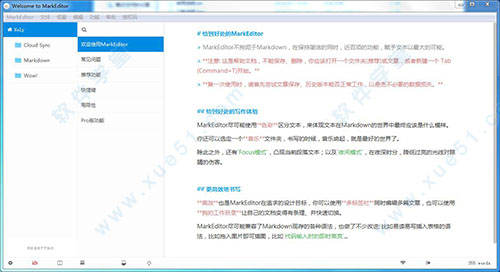
使用说明
1、解压下载文件夹,双击运行“markeditor_64_1.2.4.3”应用程序进行安装;

2、选择创建桌面快捷图标,根据向导提示安装,直至安装完成即可。
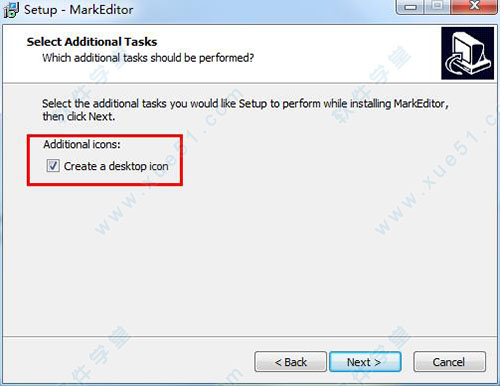
授权码
APNRLNNW9N6Y
9M3FA747K6J9
6M7HLWWKK3N6
Y4TNMJA73XE7
AJHEFXJ9A4W3
W69TMNWRPE77
4NEN63NHKAPP
FTKWEN47KPHH
HTRWHKJ7MWH6
TALRRHJF3677
功能特色
1、支持 PDF 导出,包括文章内的图片、表格、流程图、数学公式
2、支持PDF 生成引擎替换为 wkhtmltopdf
3、支持导出 Wiki (最多2级目录)
4、支持导出电子书(PDF格式)(最多2级目录)
5、支持图片管理器 (需在**功能**菜单中启用)
6、可导出针对移动端优化的图片 (需在**设置**中勾选)
7、可接入七牛、Amazon S3 第三方商业云
8、接入第三方商业云并配置**可访问域名**后,一键获得 URL
9、支持导出为微信公众号文章格式
10、支持 Markdown 正文模板(可 `include` )的自定义
常见问题
1、文章没有保存?
在软件中,已经拥有文件路径(比如直接打开的文章、新建文章已经保存过)的文档,默认会自动保存(每隔10秒),默认情况下,也会开启历史版本(我们仍然建议使用者将自己的文档存储于某个云端,这样相当于多了一个备份机制),在对应的文件管理器内,右键点击一篇文章,即可看到。
在软件尝试保存已有路径的文档时,如果失败(比如读写权限问题),会有相应的错误提示。
除此之外,在软件窗口的头部,会实时显示当前文档的保存状态,如果未保存,则会是<文档名> -- Edited,保存了的,则会是<文档名>。
但此外,也有例外情况:
a. 位于App当前的帮助文档下,所有的保存行为都是失效的,因为这个文件夹内的数据不允许操作。
b. 如果当前文档**从未被保存过**,自动保存的机制不会生效。软件此时会每个10秒,尝试写入一个缓存文件,Ctrl+Shift+C 打开的目录内的tmp_post文件即是,但随时会被覆盖,并没有真正的备份的作用,一般仅供软件意外退出后软件的自动恢复使用。
2、文件夹配置是什么?
每篇文章打开的时候,都会有对应的文件管理器(一般是文章所在的目录),在文件管理器的底部 (**扳手图标**),可以对这个文件夹进行配置,比如`文件管理器的形式`是简约的还是经典树形的,也可以决定TOC栏、预览栏默认是否显示。
这些配置会影响当前目录下其它文档被打开时候界面的表现形式。
除此之外,当前文件夹还能设定`同步`相关的参数。
3、导出的HTML格式和富文本格式有什么区别?
**富文本格式:** 这个内容可以直接粘贴到邮件等一些支持富文本格式的输入区,会保留文本的格式,甚至包括代码高亮、数学公式。
**富文本源码:** 同富文本,但却是HTML格式的源码。
**HTML(无样式)内容:** 没有CSS样式的HTML,是富文本格式,可以直接粘贴到需要的地方。
**HTML(无样式)源码:** 没有CSS样式的HTML源代码。
**HTML源码:** 包含样式,但是不包含javascript脚本的HTML源代码。
注意: 富文本能否粘贴,要视具体的 App 是否支持,一般可以尝试导出为富文本后,粘贴到 Word 中。另外,Win7版本以下,包括Win XP系统,不支持该功能。
快捷键
Markdown语法相关
Ctrl+B 加粗(强调)语法
Ctrl+I 斜体(强调)语法
Ctrl+U 删除线语法
Ctrl+K 行内代码语法
Ctrl+. 插入当前时间,格式为 2015-11-08 01:21:56
Shift+Ctrl+K 代码块语法
Shift+Ctrl+I 插入图片语法
Shift+Ctrl+L 插入链接语法
Ctrl+J 如果当前是脚注的话,进行标记处、注释处的互相跳转
功能相关
Shift+Ctrl+F 进入/退出 全屏模式
ESC 退出全屏模式
Shift+Ctrl+D 插入当前时间
Ctrl+E 打开、关闭 文件管理器
Ctrl+R 打开、关闭 (实时)预览栏
Ctrl+S 保存当前正在编辑的文档
Ctrl+Y 打开、关闭 TOC栏
Ctrl+F 打开文本查找、替换窗口
Ctrl+G 插入二维码
Ctrl+0(数字) 显示、隐藏 底部栏
Alt+1 显示、隐藏菜单栏(仅Windows版)
Shift+Ctrl+0(数字) 显示、隐藏 Tab 栏的头部
Ctrl+T 打开一个新的Tab
Ctrl+N 新建一篇文档
Ctrl+O 打开一篇文档
Ctrl+W 关闭当前Tab或者当前弹窗
Shift+Ctrl+O 打开一个文件夹
Ctrl+数字 切换到数字(序号)对应的Tab
Shift+Ctrl+[ 上一个Tab
Shift+Ctrl+] 下一个Tab
Shift+Ctrl+R 切换阅读、编辑模式
Shift+Ctrl+V 如粘贴板中有网页中复制的内容,粘贴并自动转为Markdown语法
Shift+Ctrl+M 开启、禁用 Markdown针对中文输入法的hack
Shift+Ctrl+E 开启、关闭 `按下回车键时光标的自动居中`
Shift+Ctrl+T 当前窗口 置顶/取消置顶
Shfit+Ctrl+N 切换白天、夜间模式
Shift+Ctrl+S 切换 Focus 模式
Shift+Ctrl+> 播放下一首音乐
Shift+Ctrl+< 播放上一首音乐
Shift+Ctrl+= 播放或暂停音乐
更新日志
MarkEditor v1.2.3.6
增强:初步增加当前整个(工作)目录的全文检索支持(顶部菜单>文件)
修正: 不恰当的正文区域的 focus 导致的几处糟糕体验
调整: 针对 Bitcron 系统的个别微调
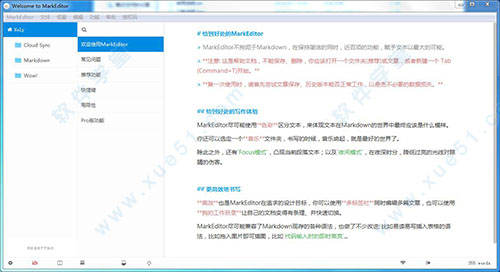

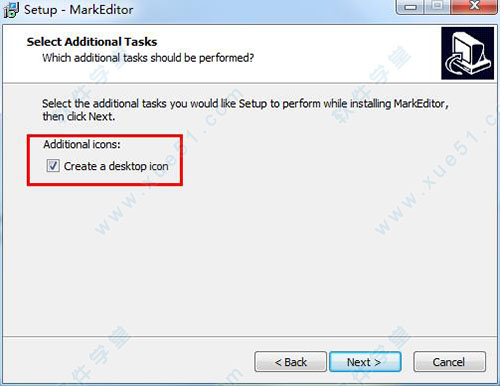
0条评论